สร้างแบบ ภ.พ.30 ยื่นเพิ่มเติม ใน PEAK
สร้างแบบ ภ.พ.30 ยื่นเพิ่มเติม ใช้ในกรณี ยื่นแบบ ภ.พ.30 ไปแล้วแต่พบว่ามีรายการตกหล่นหรือมีเพิ่มเติม และยังอยู่ในช่วงก่อนวันที่ครบกำหนดการยื่นแบบ สามารถยื่นเพิ่มเติมได้ เพื่อให้ข้อมูลครบถ้วนก่อนปิดรอบภาษี
แนะนำสัมมนา หากคุณอยากยื่นภาษีรายเดือนผ่าน e-filing ด้วยตนเองได้
หลักสูตร “Workshop การจัดการภาษีรายเดือนสำหรับเจ้าของธุรกิจ”
แม้ไม่เคยใช้ PEAK Tax หรือไม่เคยยื่นภาษีด้วยตนเองมาก่อนก็สามารถทำได้ใน 1 วัน
ใครที่กำลังปวดหัวกับการจัดการภาษีรายเดือน ห้ามพลาด!! ลงทะเบียนรุ่นถัดไปคลิก
ขั้นตอนการสร้างแบบ ภ.พ.30 กรณียื่นเพิ่มเติม ภายในกำหนดเวลา มี 5 ขั้นตอน ดังนี้
- ดึงข้อมูลรายการภาษีขายและภาษีซื้อ
- สร้างแบบ ภ.พ.30
- บันทึกปิดบัญชีภาษีซื้อ ภาษีขาย
- ยื่นแบบฟอร์มและชำระเงิน
- ดูการบันทึกบัญชี
1. สร้างแบบ ภ.พ.30 ยื่นเพิ่มเติม ขั้นตอนดึงข้อมูลรายการภาษีขายและภาษีซื้อ
ขั้นตอนการดึงข้อมูลรายการภาษีขายและภาษีซื้อ สามารถดูคู่มือดึงข้อมูลแบบ ภ.พ.30 คลิกที่นี่
หมายเหตุ หากกิจการใดมีการตั้งค่าการดึงข้อมูลอัตโนมัติ (Auto Fecth) มาแล้ว ให้ข้ามไปทำรายการในขั้นตอนที่ 2 ได้เลย
2. สร้างแบบ ภ.พ.30 ยื่นเพิ่มเติม
ไปที่เมนูภาษีมูลค่าเพิ่ม > แบบ ภ.พ.30 > ดูภาพรวม
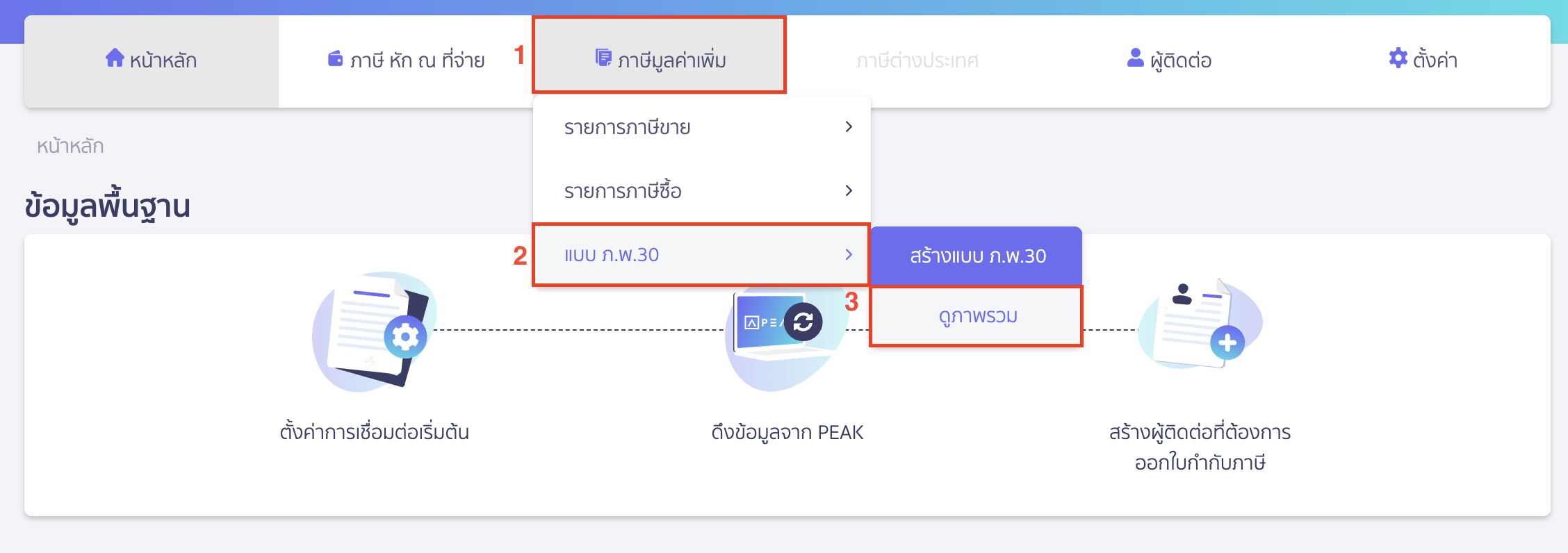
เลือกงวดภาษี > คลิกปุ่ม “ยื่นเพิ่มเติม”
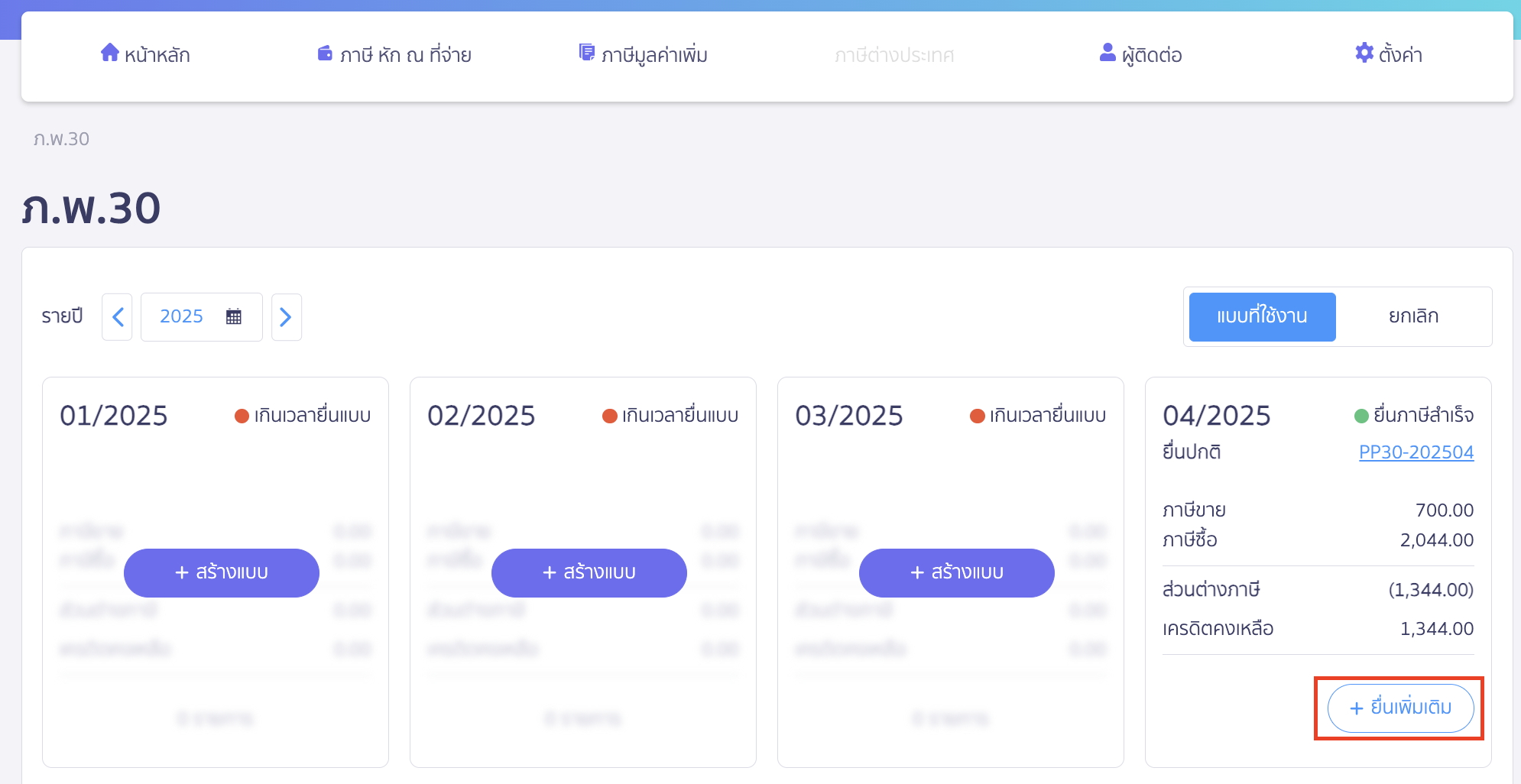
2.1. รายการภาษีขาย
สำหรับผู้ใช้งานที่ไม่ได้เปิดใช้งานการดึงข้อมูลอัตโนมัติ ระบบจะทำการดึงเอกสารที่ยังไม่ถูกดึงมาจาก PEAK ให้ > จากนั้นคลิกปุ่ม “ปิด”
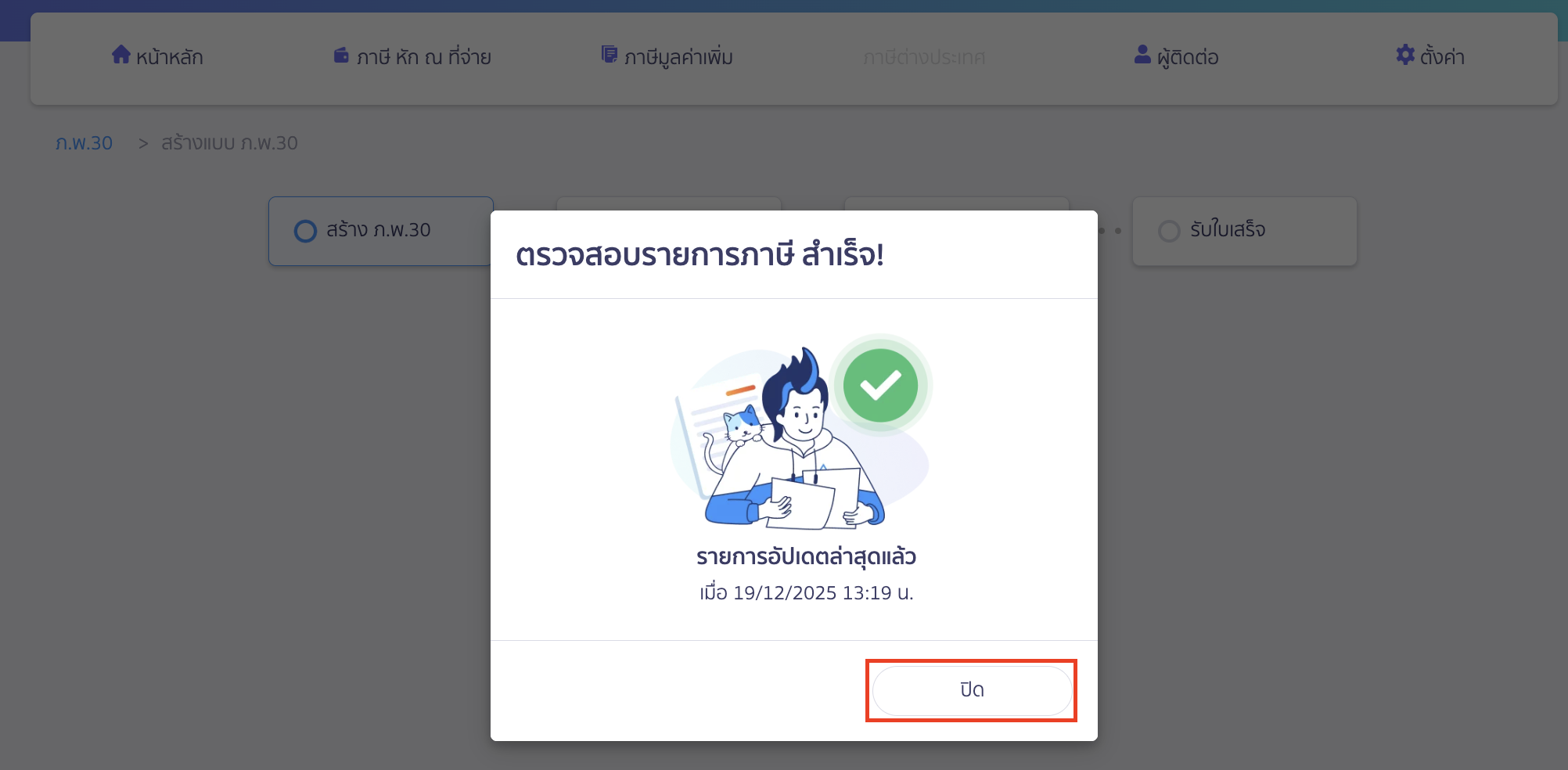
ระบบจะแสดงใบกำกับภาษีขายอัตโนมัติ > ตรวจสอบข้อมูล > คลิกปุ่ม “ต่อไป”
หมายเหตุ ระบบจะแสดงเลขแบบภ.พ.30 ใหม่ต่อท้ายด้วย “-1” เพื่อแยกจากแบบเดิม
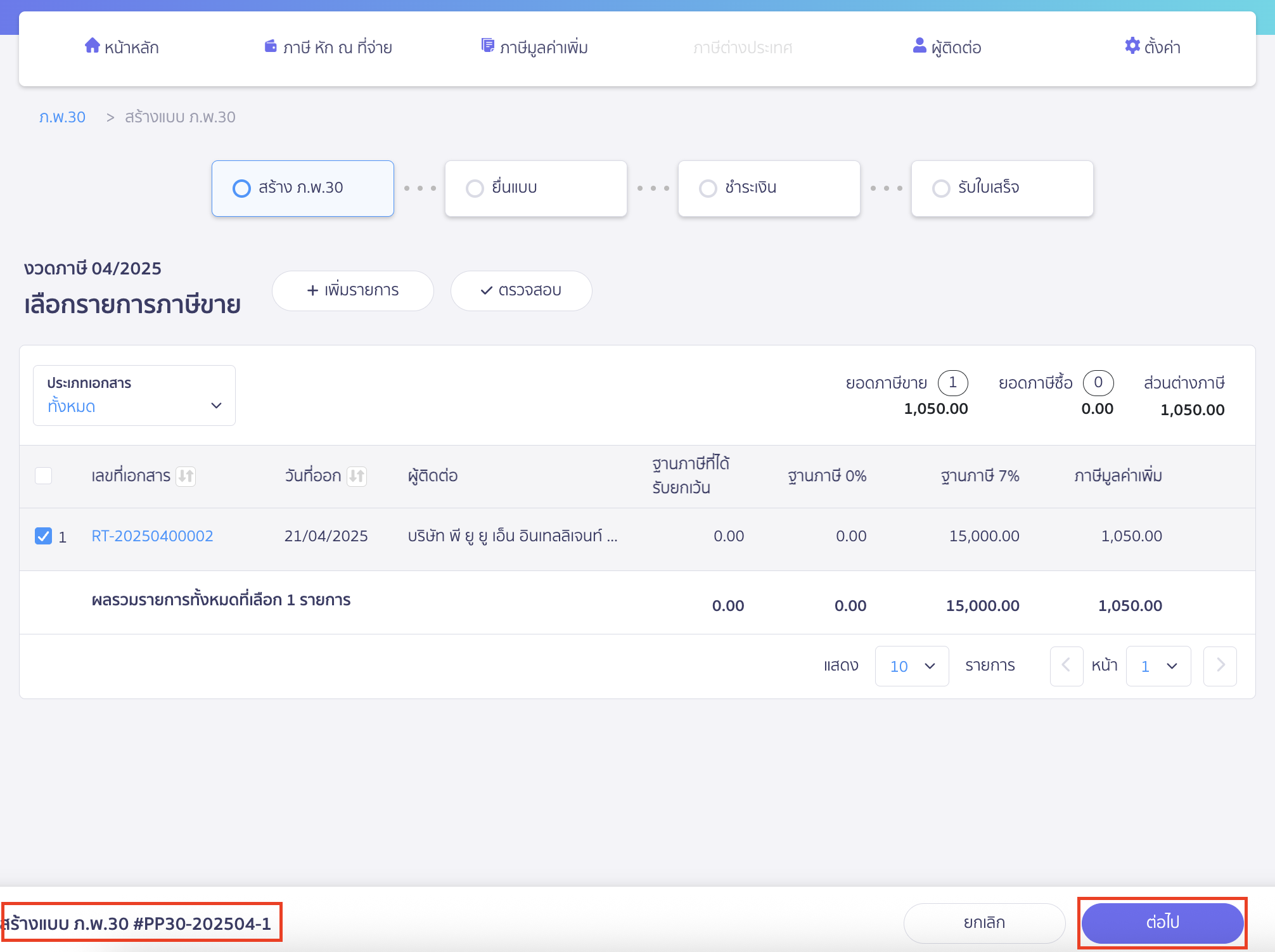
ระบบจะทำการตรวจสอบรายการ
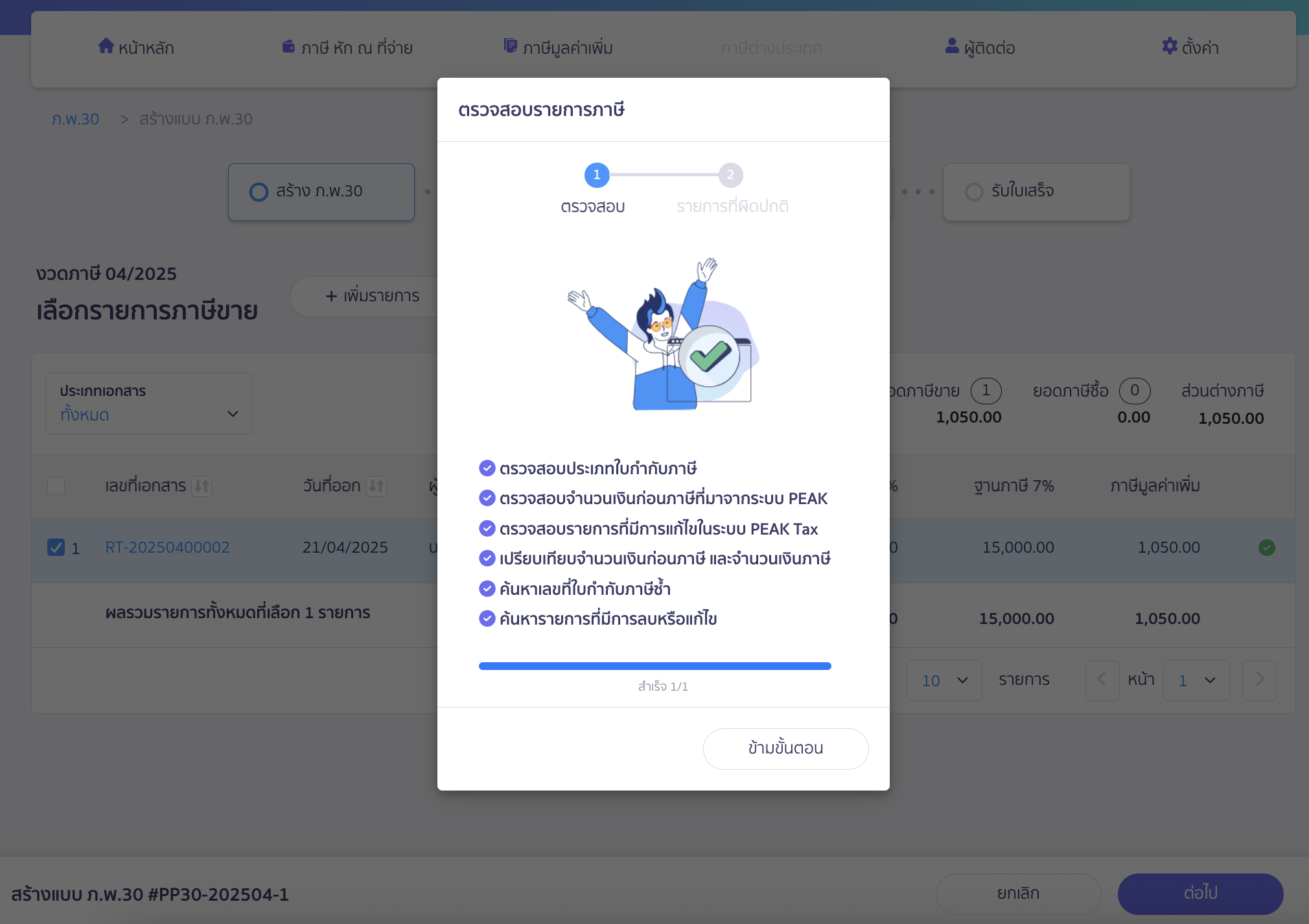
หากพบรายการผิดปกติ จะแสดงแสดงธงแดง/เหลือง ให้ทำการตรวจสอบซ้ำ เมื่อตรวจสอบเรียบร้อยแล้ว > ให้พิมพ์ “ยืนยัน” > คลิกปุ่ม “ถัดไป”
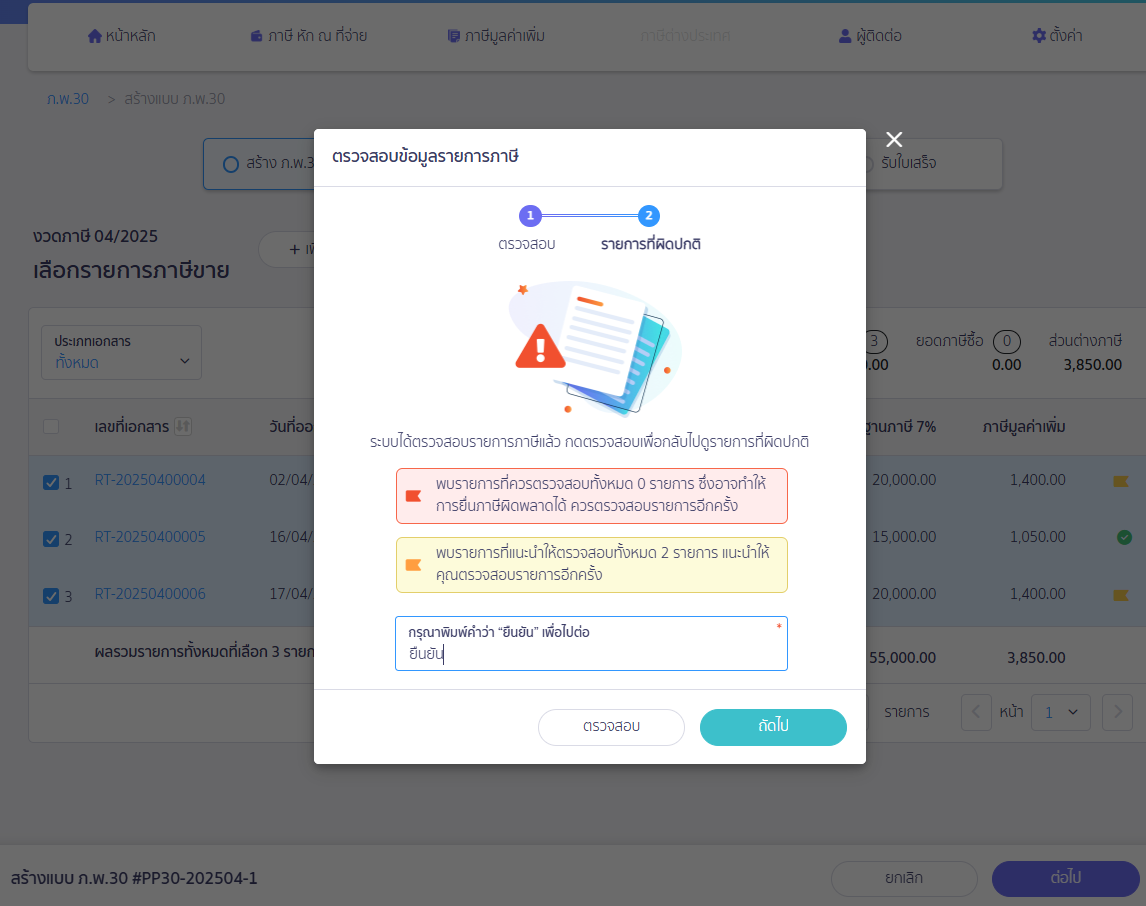
หากระบบไม่พบรายการผิดปกติ ระบบจะแสดงข้อมูลถูกต้องครบถ้วน ให้คลิกปุ่ม “ถัดไป”
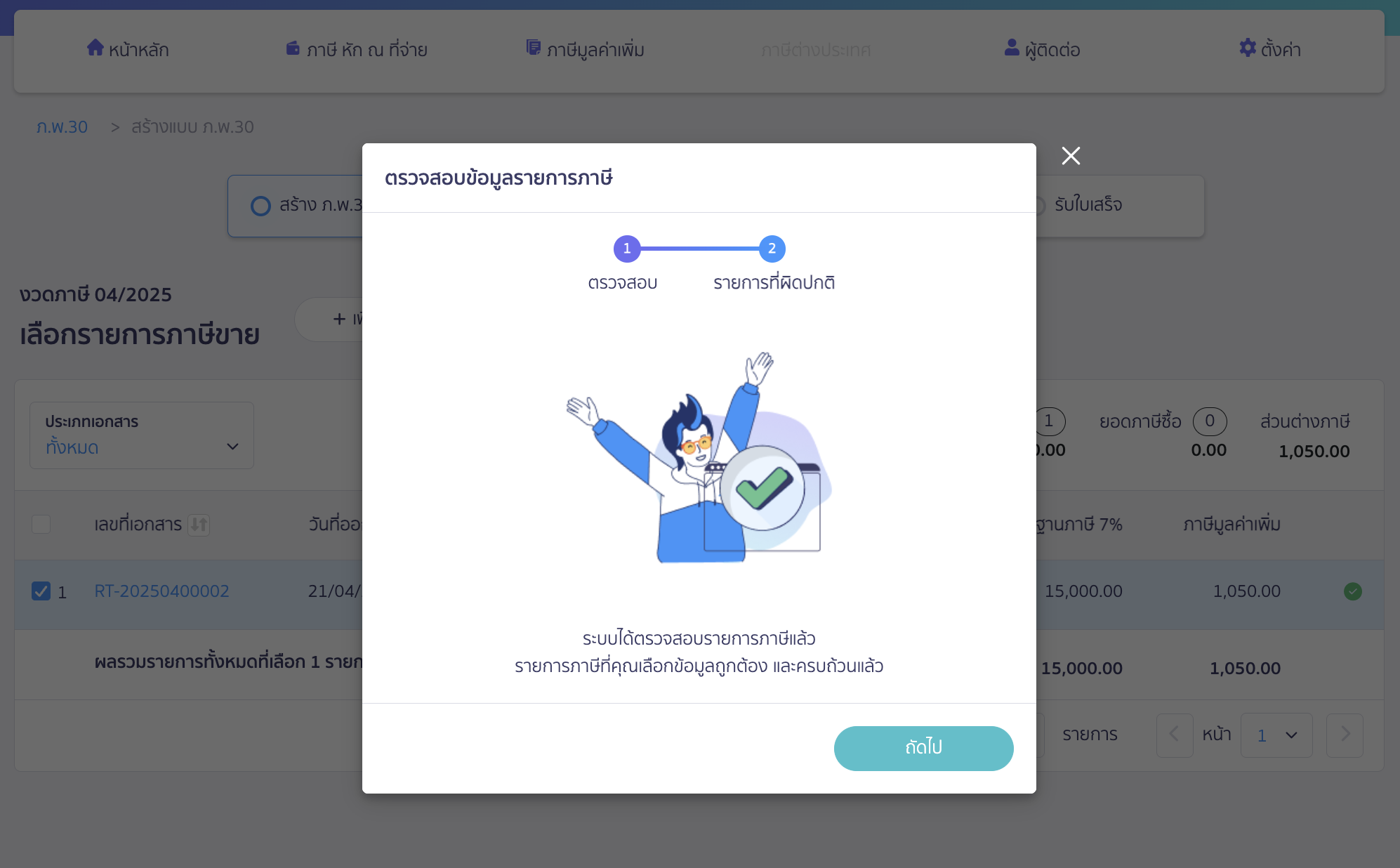
2.2. รายการภาษีซื้อ
ทำการเลือกรายการภาษีซื้อที่ต้องการ
หากมีภาษีซื้อที่ยังไม่ใช้ > ติ๊กถูกช่องรายการออก > คลิกปุ่ม “ต่อไป”
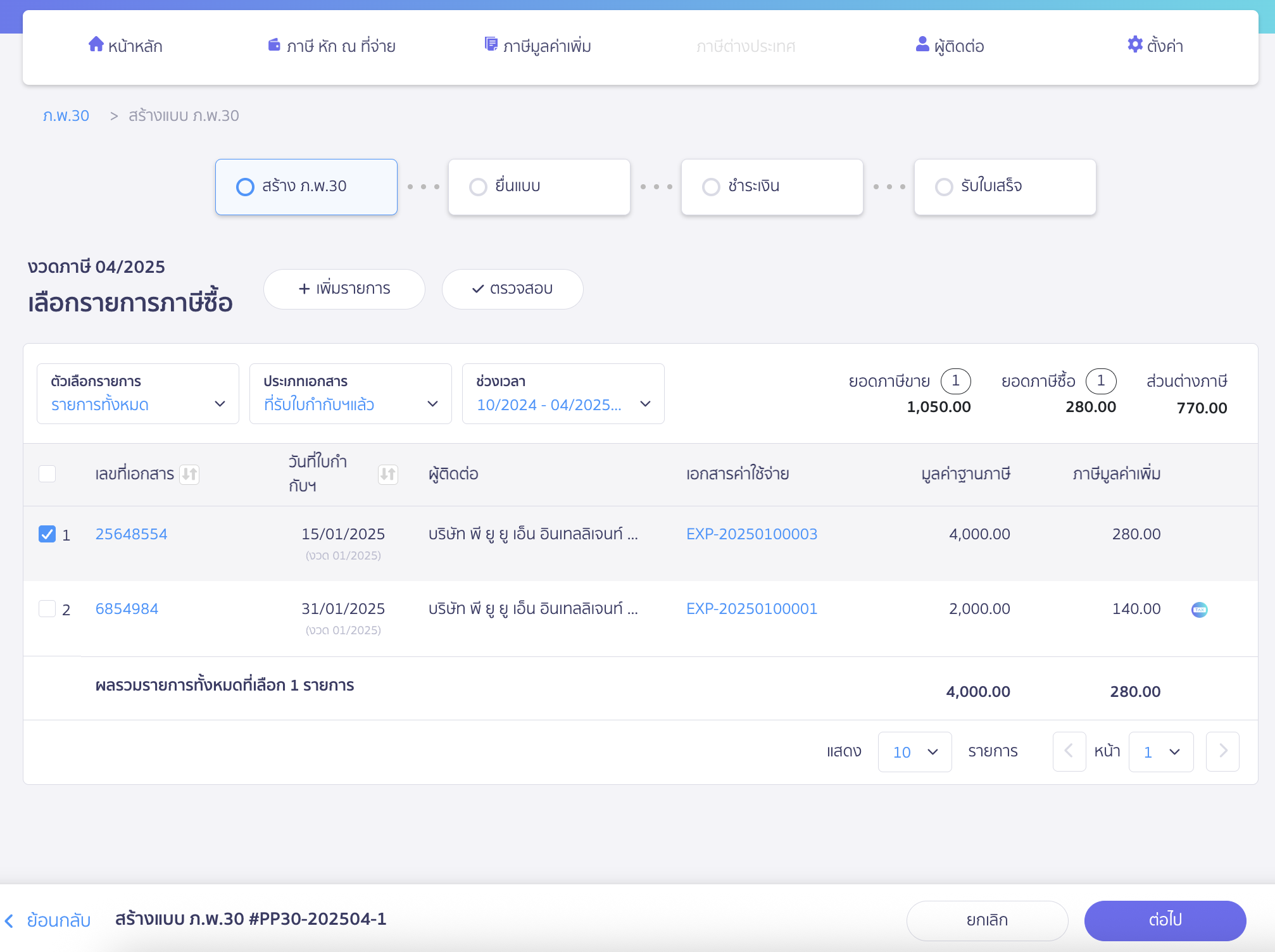
2.3. แบบ ภ.พ. 30
การแสดงผลในแบบจะเป็นการยื่นเพิ่มเติมครั้งที่ 1 > ตรวจสอบความถูกต้อง > คลิกปุ่ม “อนุมัติ”
หมายเหตุ หากเป็นการยื่นเพิ่มเติมภายในกำหนดเวลา จะไม่มีเบี้ยปรับหรือเงินเพิ่ม
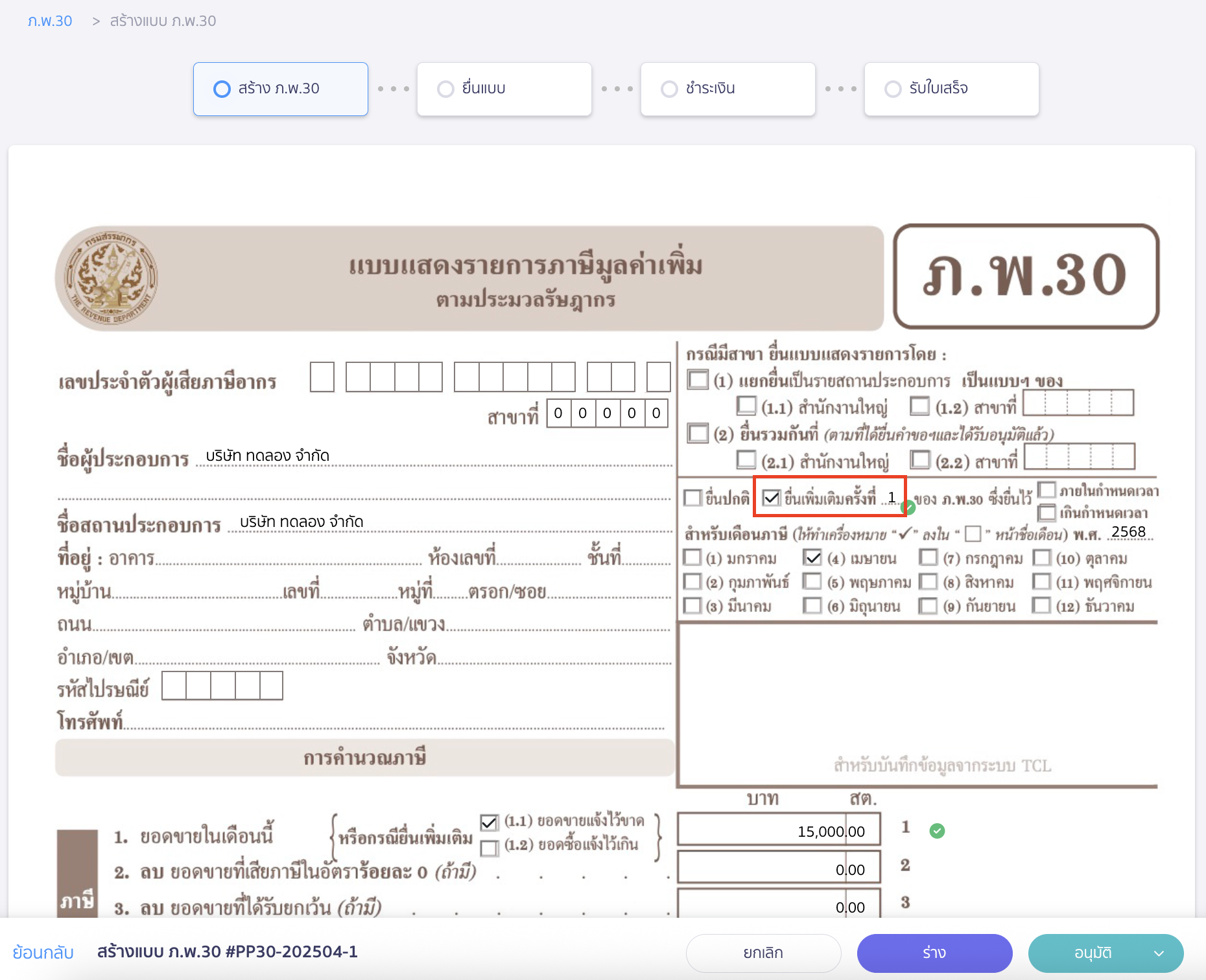
3. บันทึกปิดบัญชีภาษีซื้อ ภาษีขาย สำหรับสร้างแบบ ภ.พ.30 ยื่นเพิ่มเติม
คลิกปุ่ม “บันทึกปิดบัญชี”
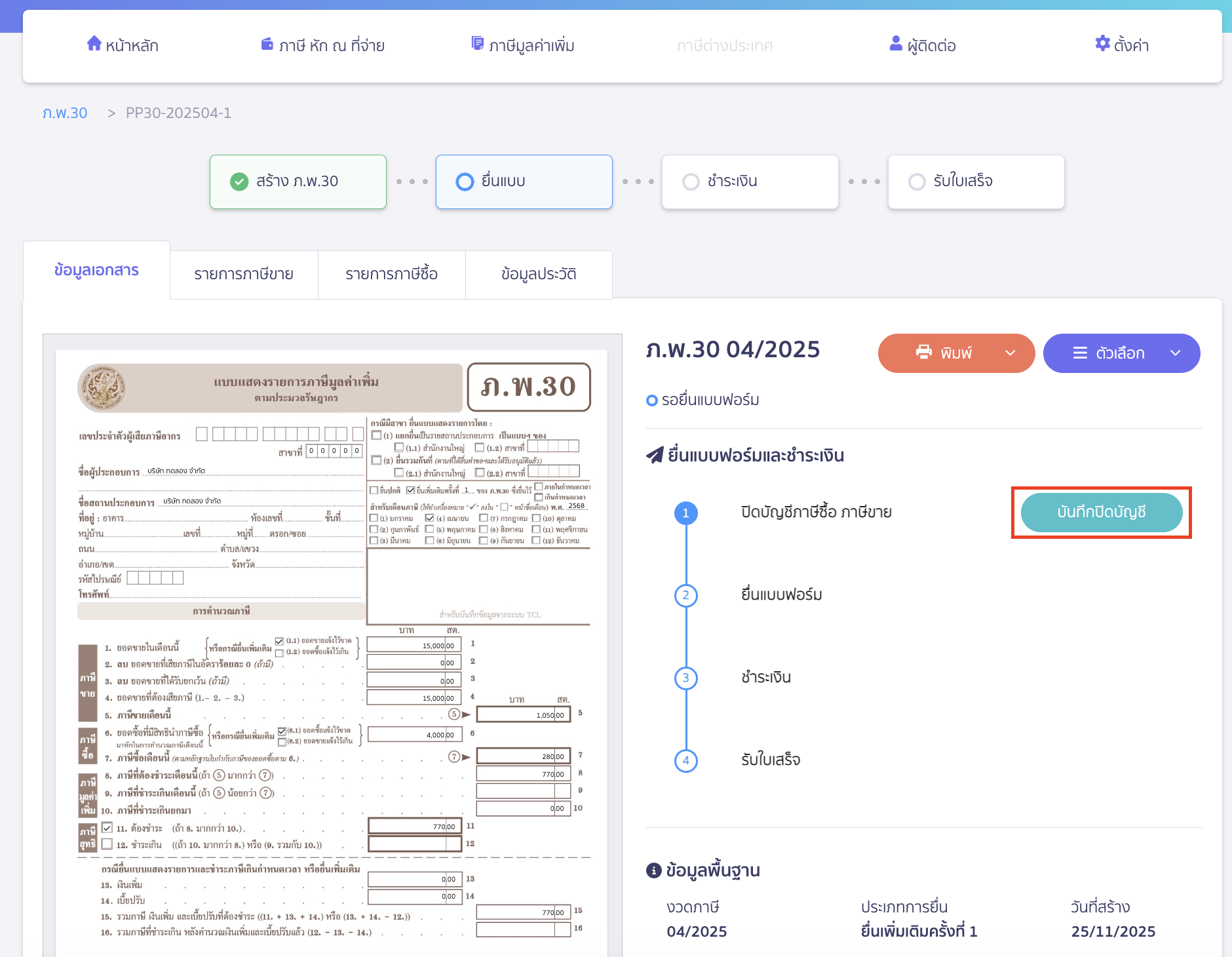
เลือกวันที่ที่ต้องการบันทึกปิดบัญชี ภ.พ.30 > คลิกปุ่ม “ยืนยัน”
หมายเหตุ ระบบจะดึงวันที่ปิดบัญชีเป็นวันที่ของงวดภาษีนั้น
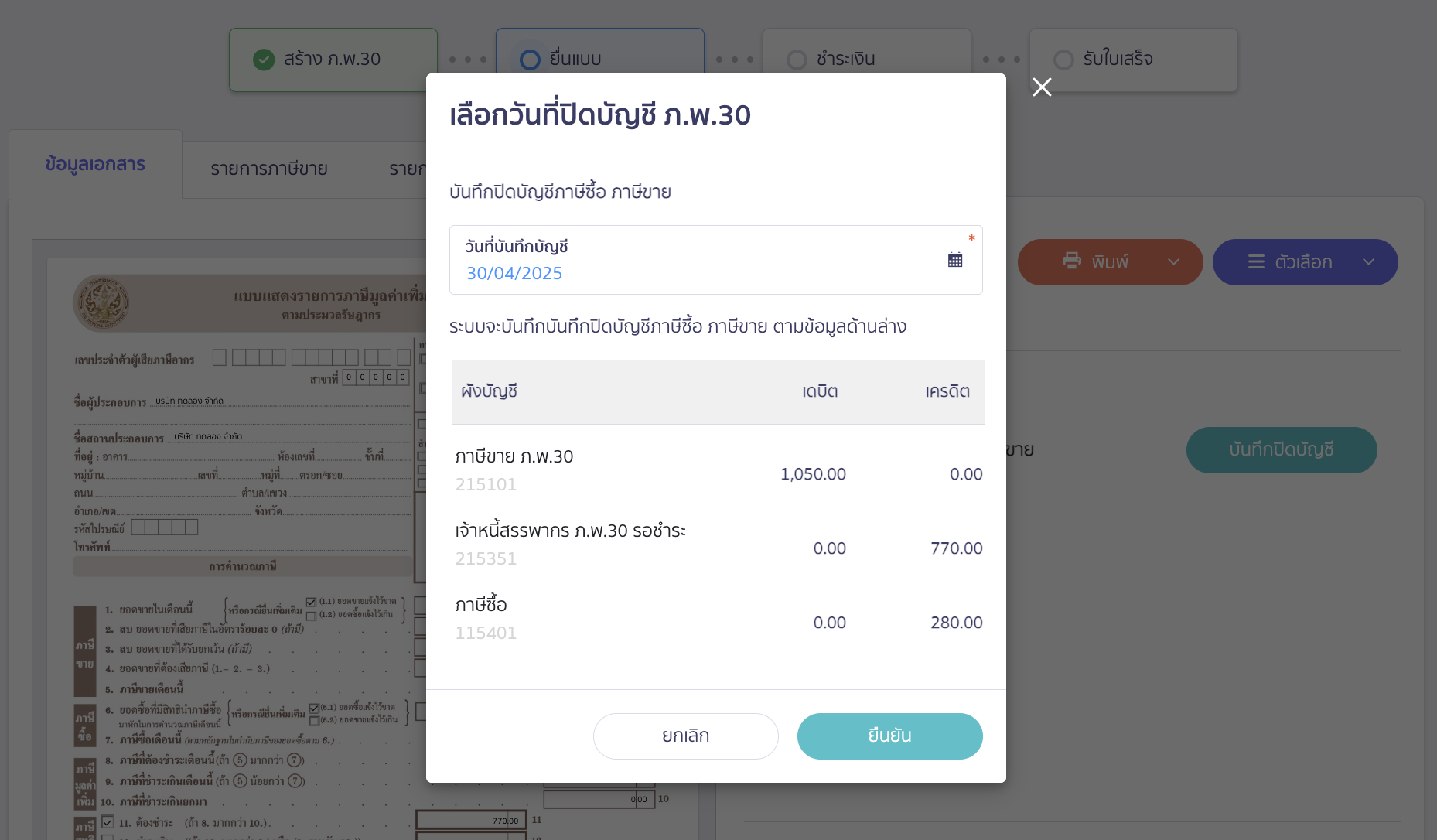
4. ยื่นแบบฟอร์มและชำระเงิน
กรณีต้องการยื่นแบบฟอร์ม > คลิกปุ่ม “ยื่นแบบฟอร์มแล้ว”
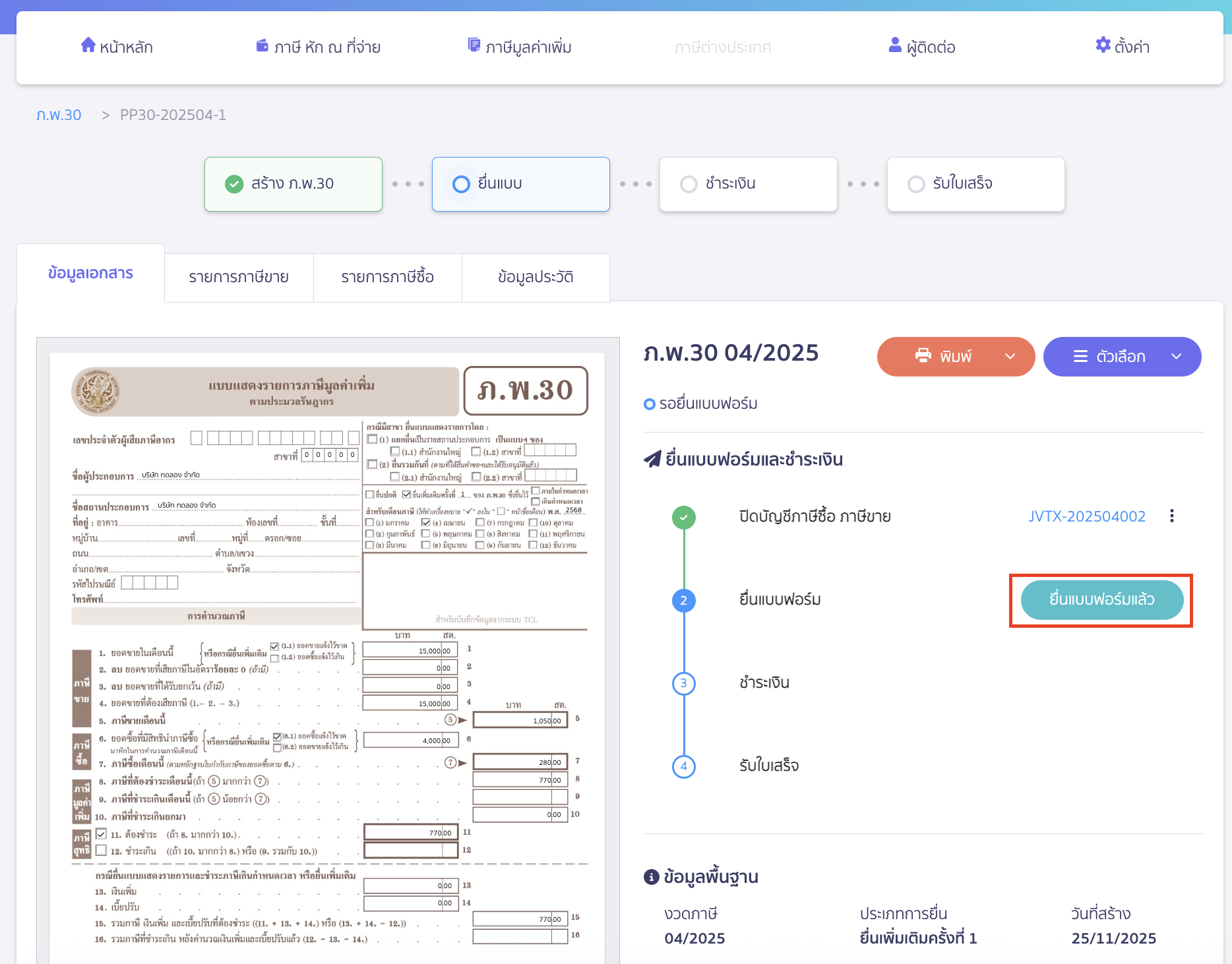
เลือกวิธีการยื่นแบบฟอร์ม
- ยื่นแบบกระดาษ ใช้กรณีต้องการพิมพ์แบบยื่นภาษีเป็นแบบกระดาษ เพื่อนำไปยื่นกรมสรรพากรตามพื้นที่หรือเก็บเข้าแฟ้ม
- ยื่นแบบแล้ว ใช้กรณีงวดภาษีได้มีการยื่นแบบภาษีแล้วเรียบร้อย เพียงสร้างแบบยื่นภาษีย้อนหลังใน PEAK Tax เท่านั้น
จากนั้นคลิกปุ่ม “ยืนยัน”
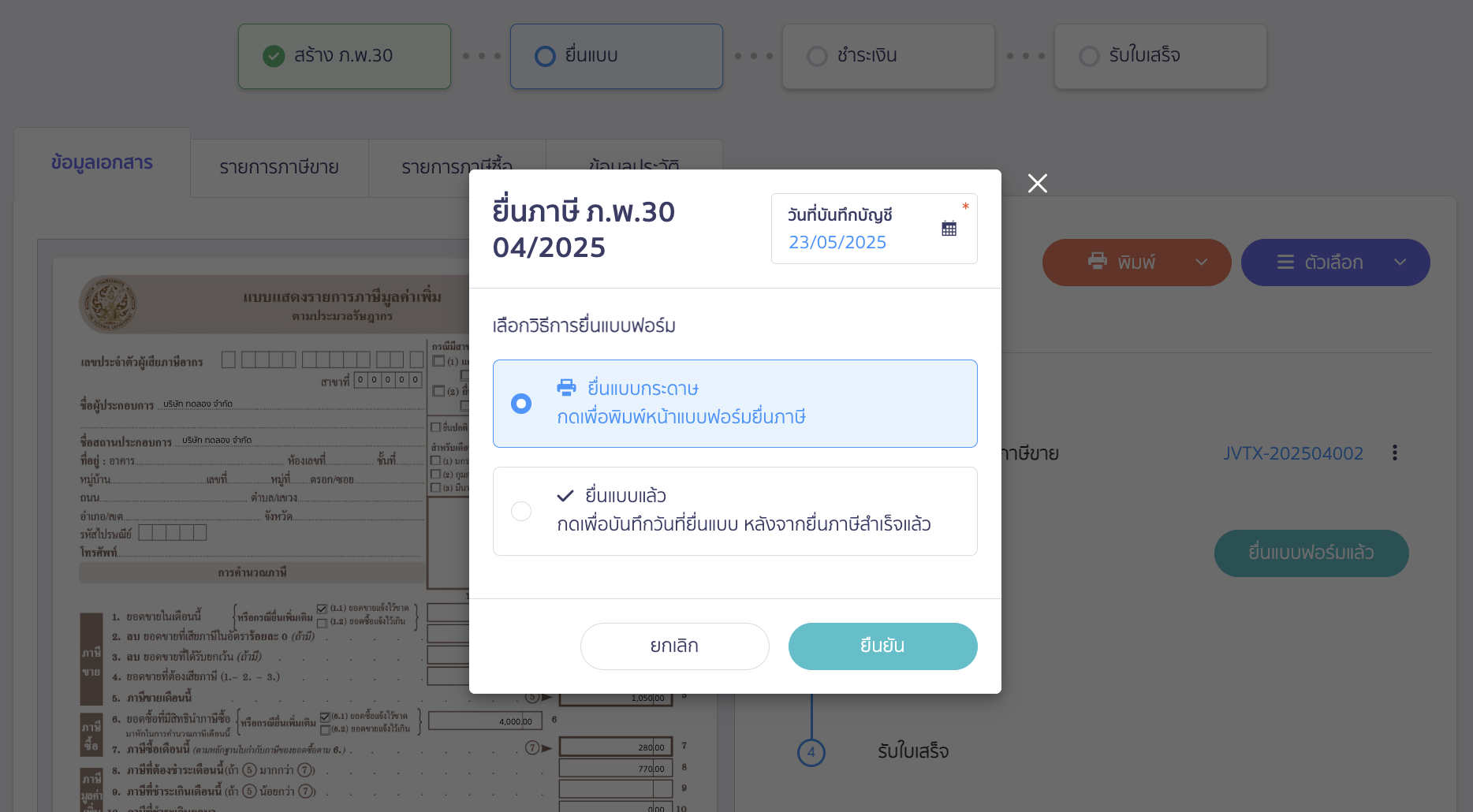
คลิกปุ่ม “ชำระเงินแล้ว”
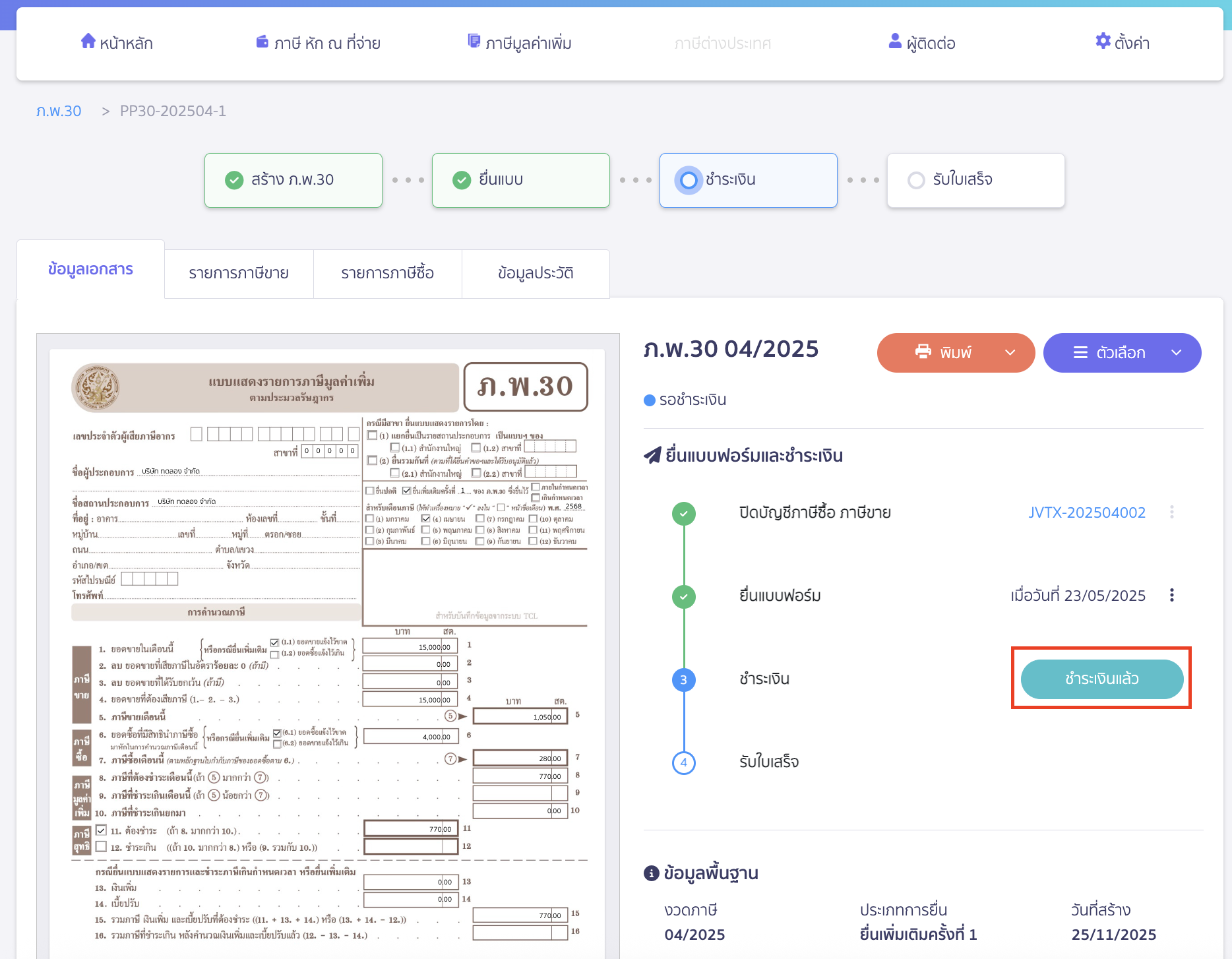
ระบบจะแสดง Pop-up เพื่อให้ระบุข้อมูล ดังนี้
- ระบุวันที่บันทึก วันที่ที่มีการจ่ายชำระเงินค่าภาษี
- ช่องทางชำระ ช่องทางการเงินที่ได้มีการจ่ายชำระ
- กรณีค่าภาษีมีการปรับเศษทศนิยม ระบุจำนวนเงินที่ต้องการปรับปรุง
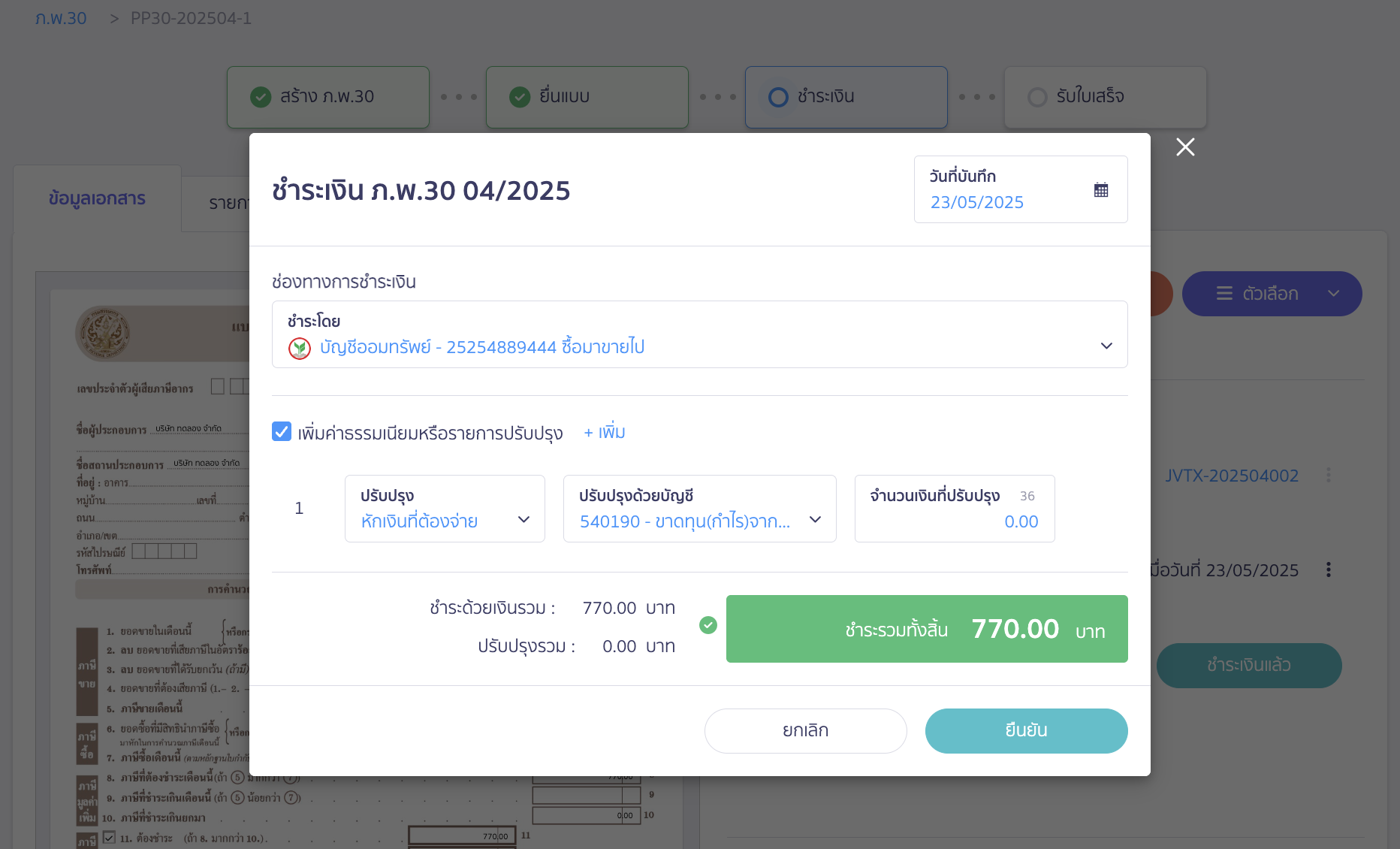
กรณีจ่ายชำระค่าภาษีและได้รับใบเสร็จรับเงินการกรมสรรพากร คลิกปุ่ม “รับใบเสร็จแล้ว”
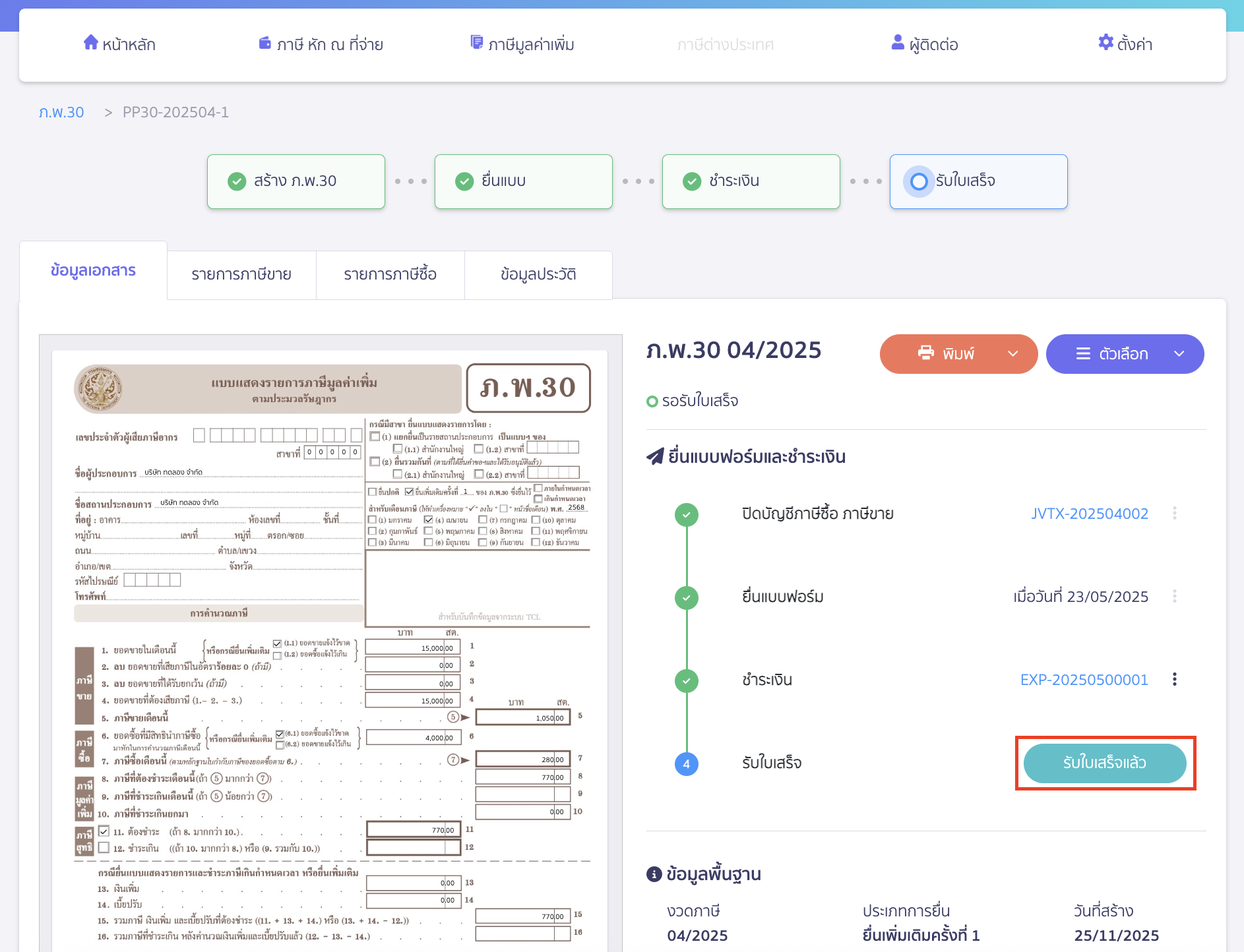
ระบบจะให้เลือกการอัปโหลดใบเสร็จ
- อัปโหลดใบเสร็จ สามารถสแกน ถ่ายรูปหรือแนบไฟล์ใบเสร็จเพื่อเก็บเอกสารได้ทันที
- ไม่อัปโหลดใบเสร็จ กรณีแบบยื่นภาษีที่สร้างเป็นการสร้างแบบย้อนหลัง ไม่ต้องการอัปโหลดใบเสร็จ สามารถเลือกสถานะไม่อัปโหลดได้
จากนั้นคลิกปุ่ม “ยืนยัน”
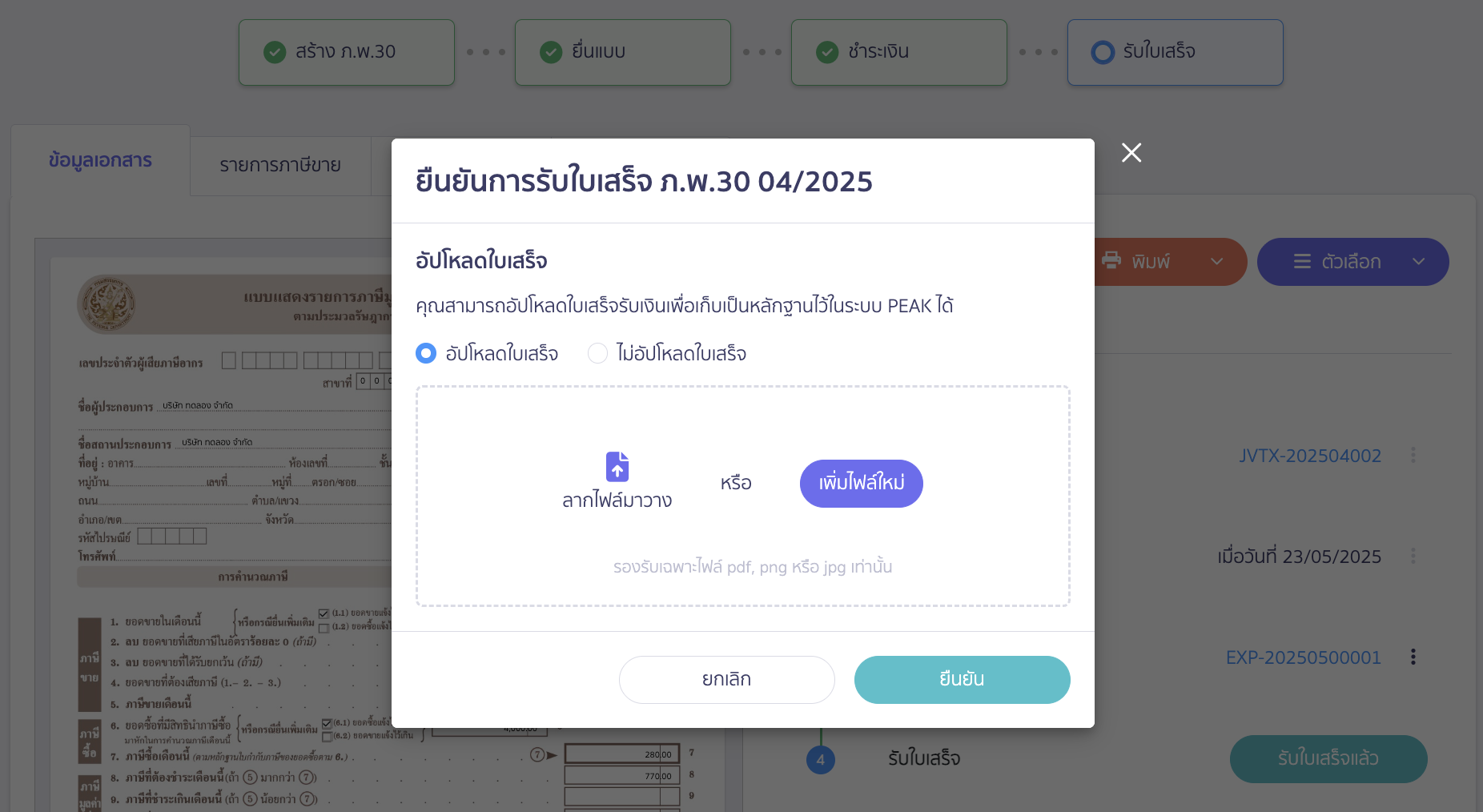
5. ดูการบันทึกบัญชี
เมื่อได้ทำตามขั้นตอนที่ 4 ยื่นแบบฟอร์มและชำระเงิน หากต้องการดูจากบันทึกบัญชีที่ระบบบันทึกให้อัตโนมัติ สามารถกดที่เลขที่สมุดรายวัน JVTX หรือเลขที่เอกสาร EXP ได้ ระบบจะแสดงข้อมูลให้ทันที
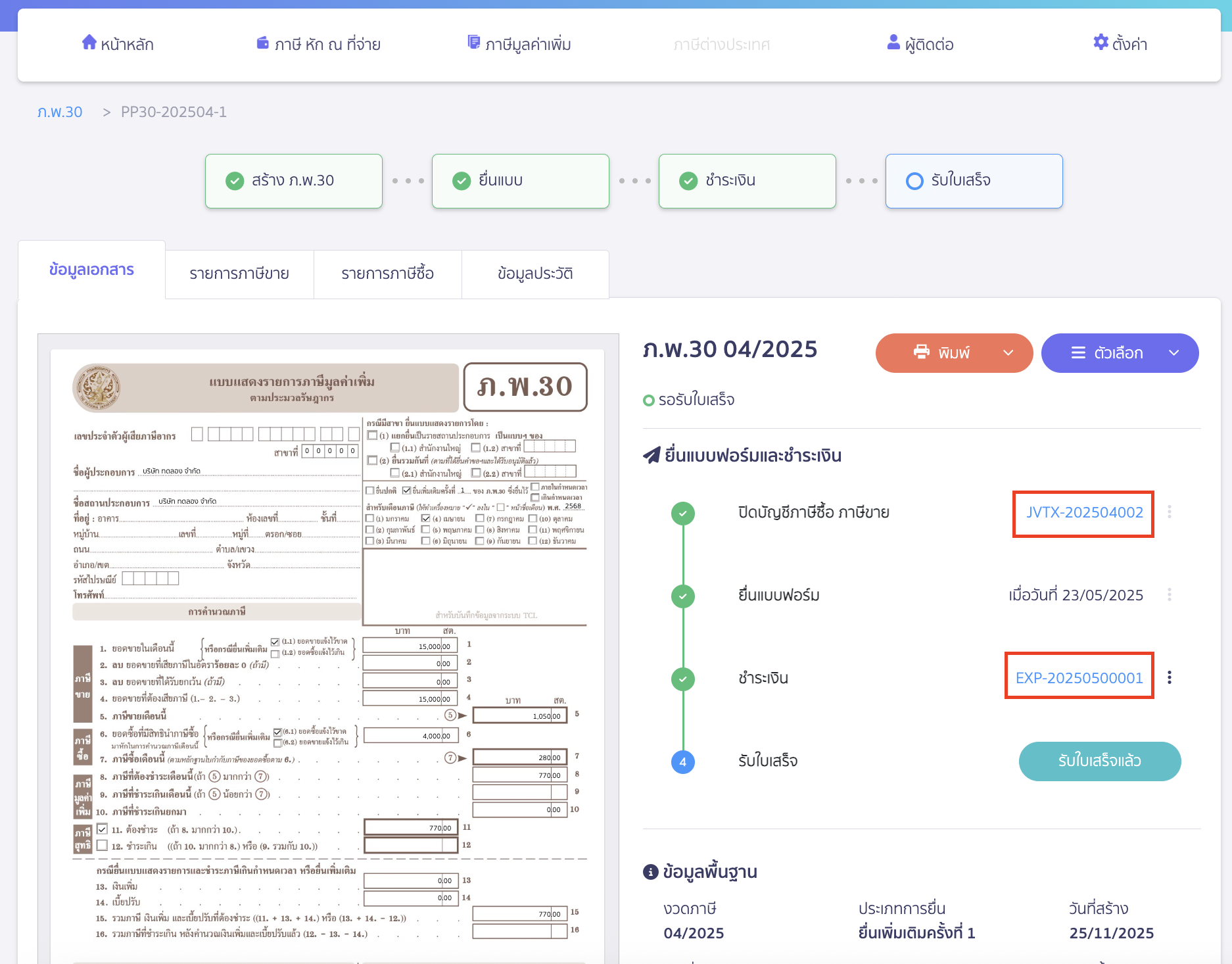
ตัวอย่างการบันทึกปิดบัญชีภาษีซื้อและภาษีขาย
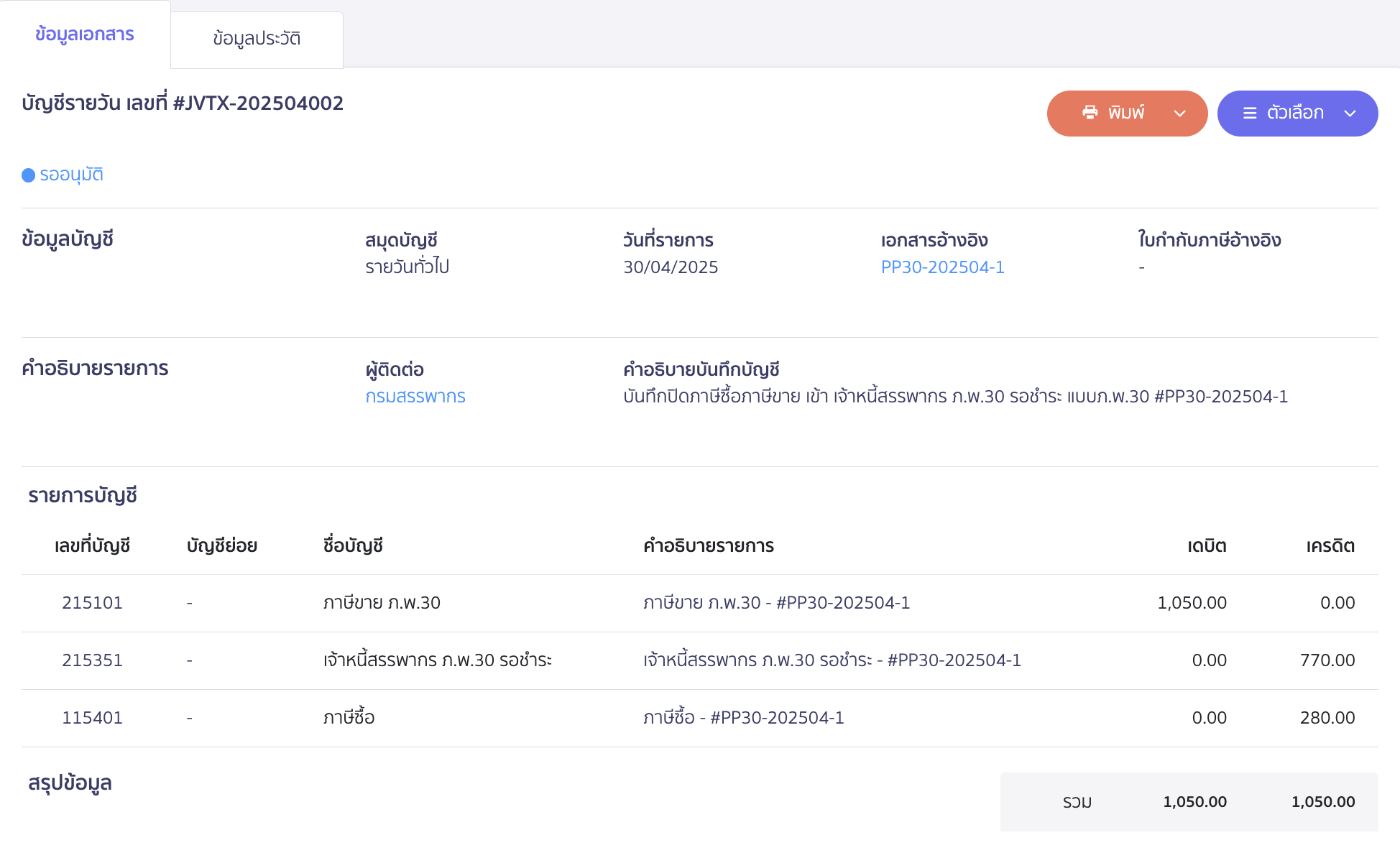
ตัวอย่างการบันทึกค่าใช้จ่าย การชำระเงิน
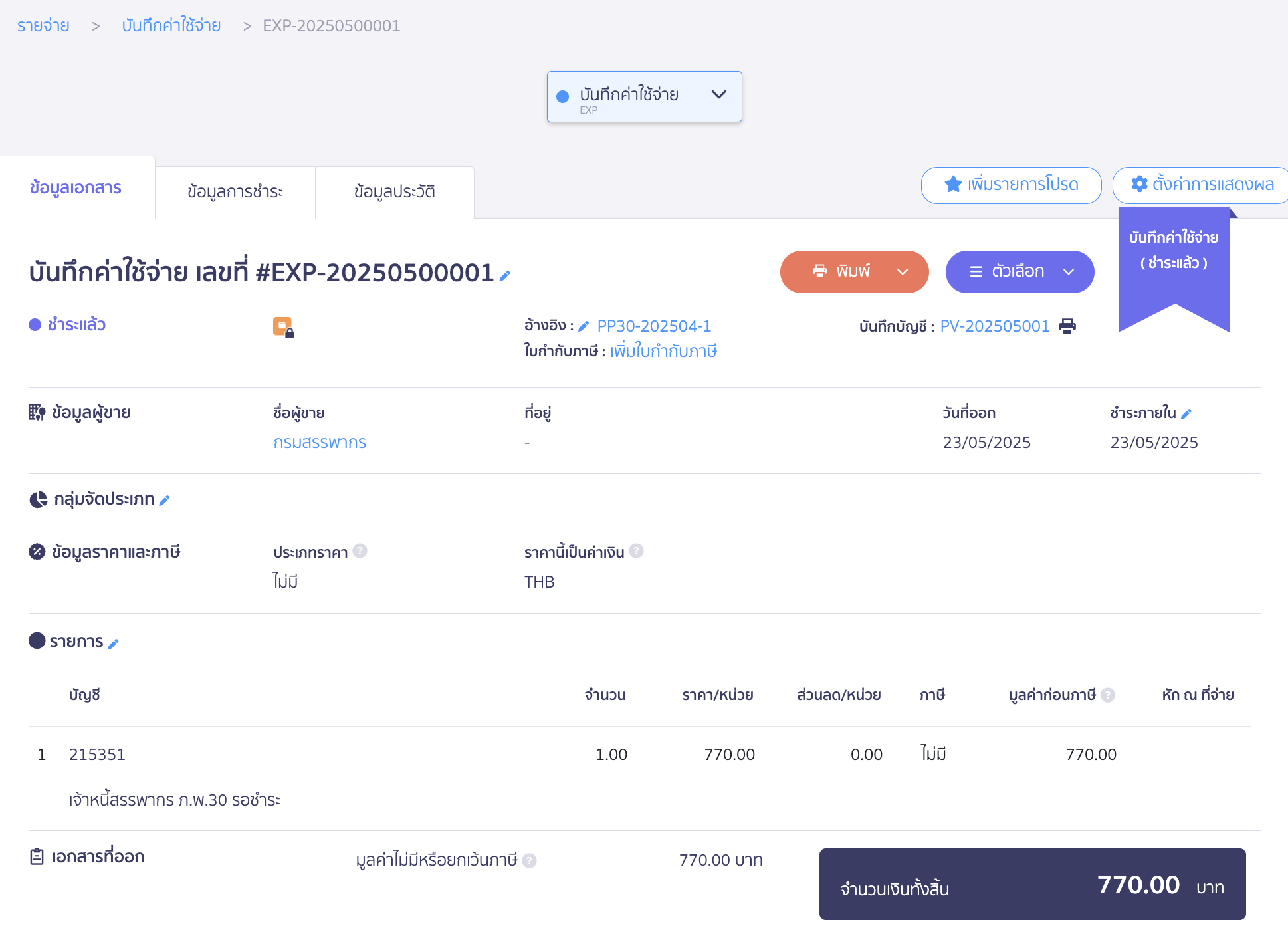
– จบขั้นตอนการสร้างแบบ ภ.พ.30 ยื่นเพิ่มเติม ใน PEAK –